Samsung Galaxy S9 має 11 корисних функцій в настройках, які можуть стати в нагоді
Android-телефони дуже часто мають більше цікавих і корисних функцій, ніж iPhone, а розробники південнокорейської корпорації Samsung весь час додають в свої флагмани нові функції, які адаптують їх пристрої вже до зовсім нового рівня. Стаття про це опублікована на порталі « business insider ».
Вся справа в тому, що Samsung рідко згадує про ці функції, коли офіційно презентує свої нові пристрої, і вони можуть залишитися непоміченими для користувачів.
Багато з функцій, які сьогодні будуть описані в цій публікації, не є ексклюзивними для нового Samsung Galaxy S9, і більшість з них є в попередніх лінійках, однак щоб користувач їх точно не упустив, всі вони будуть представлені нижче.
Отже, 11 корисних функцій на вашому Galaxy S9.
- Налаштування екрану на ще більшу контрастність.
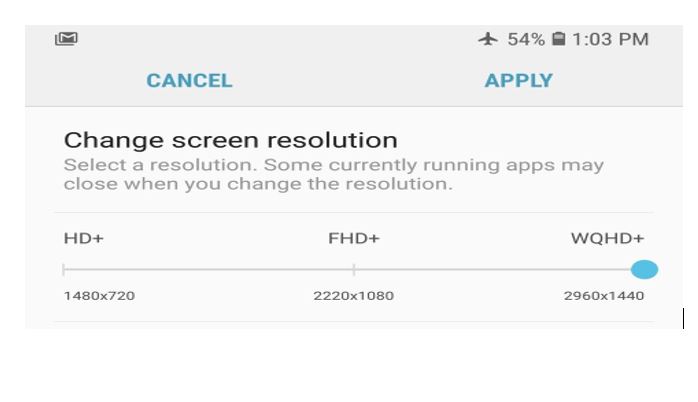
Спочатку, за замовчуванням, з заводу Galaxy S9 встановлений на 1080 пікс. Це дивує, тому що роздільна здатність дисплея можна збільшити до 1440 пікс. Користувач може налаштувати смартфон на максимум, перейшовши в «Налаштування»> «Екран»> «Розширення екрану», а потім встановивши його з FHD + на WQHD +.
Налаштування екрану на більш високий дозвіл означає, що в автономному режимі телефон пропрацює менше часу, проте людина зможе оцінити різницю. Вона, звичайно, не дуже значна, але все ж вона є, і враження від використання смартфона будуть більш повними, так як пристрої Samsung є кращими для бізнесу.
- Зниження яскравості екрану в темний час доби.
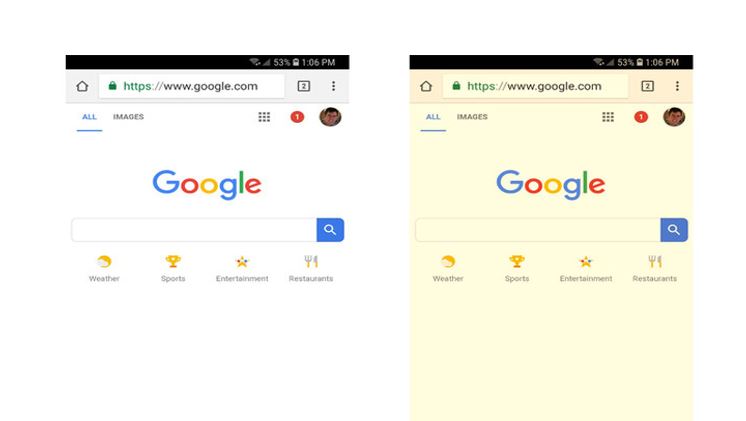
Ця функція є у багатьох телефонів, і наприклад Apple називає її Night Shift. Samsung назвав її синім фільтром. Вона в основному знижує інтенсивність яскравих синіх кольорів, які можуть заважати мозку налаштуватися на сон, коли людина намагається ввечері лягти спати. Потрібно увійти в Настройки> Дисплей> Фільтр синього світла>, а потім включити за розкладом. Можна встановити його за замовчуванням для заходу, для сходу сонця, або налаштувати функцію для запуску на свій власний розсуд.
- Помістіть більше додатків на домашньому екрані.
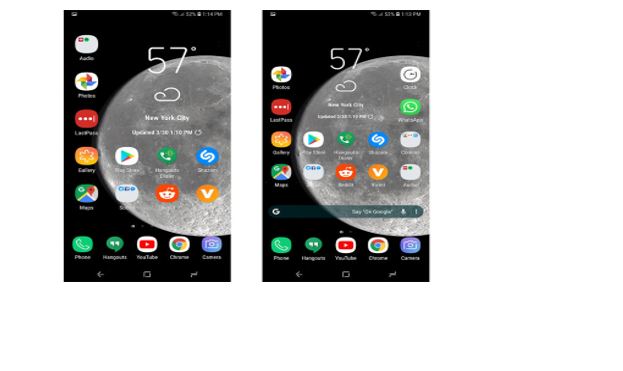
За замовчуванням на основному екрані Galaxy S9 всі програми розташовані досить далеко один від одного, і це не дозволяє контролювати відразу все, що дуже незручно. Для цього слід увійти в Настройки> Дисплей> Головний екран> Сітка Головний екран. Ця комбінація допоможе налаштувати екран так, щоб людина бачила більше додатків, якими він користується найчастіше.
- Налаштування екрану Galaxy S9 щоб додатки внизу не відтиналися.
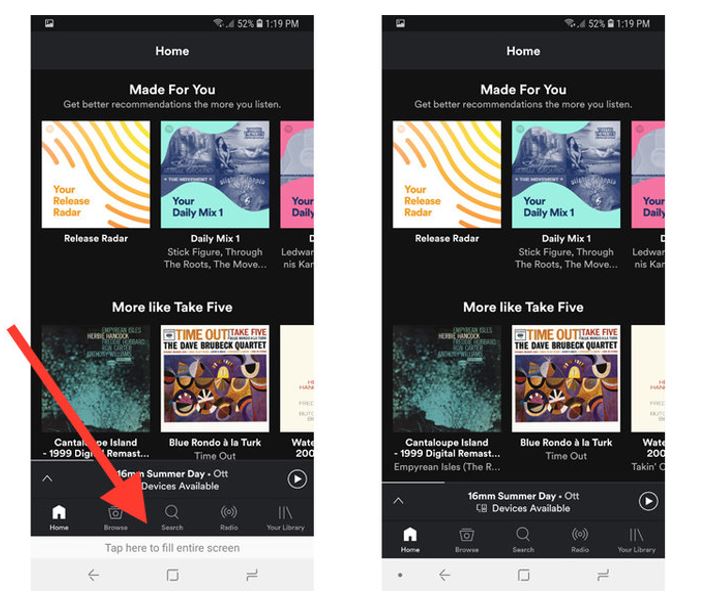
Не всі програми оптимізовані для використання великого дисплея, як у Galaxy S9 (18: 9). Багато з них як і раніше оптимізовані для стандартного співвідношення сторін 16: 9, яке використовувалося в більшості смартфонів до 2016 року, тому деякі додатки через це трохи відсікаються знизу.
Однак це не проблема для Samsung, і внісши кілька змін, проблема буде усунена. Слід зайти в Налаштування> Дисплей> Повний екран додатка, де перераховано довгий список програм, вже оптимізованих для більш високого співвідношення сторін - 18: 9 Прокрутивши його вниз з'являться додатки, які не адаптовані. Деякі з них можуть бути включені, якщо включений полнорежімний екран при первинному відкритті додатків, а деякі ні, якщо цю опцію ви пропустили.
Крім того, можна просто натиснути на нижню область екрану, коли смартфон запитає, чи потрібно щоб додаток заповнило весь екран наступного разу його.
- Висування панелі управління з будь-якого місця на екрані.
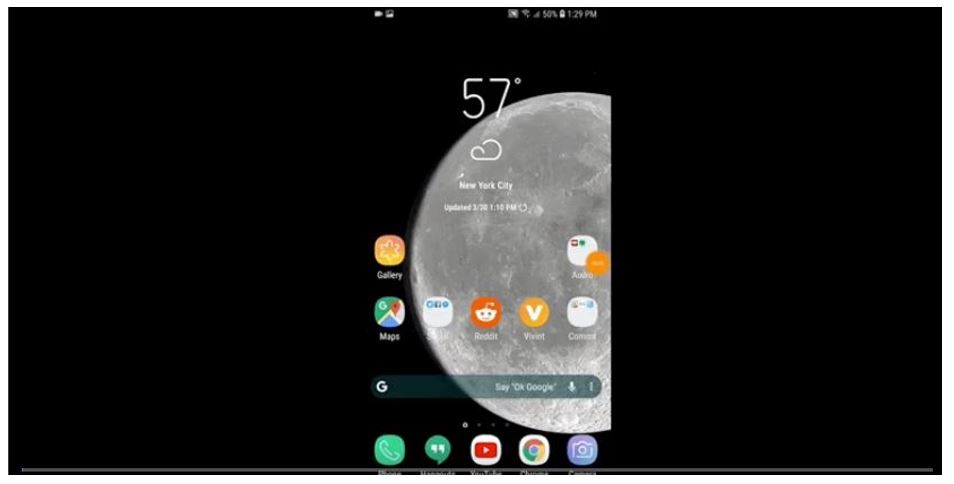
Щоб перетягнути панель повідомлень, слід скористатися верхньою частиною екрану, що доступний користувачам Galaxy S9 Plus. Зображення можна прокручувати з будь-якого місця на екрані Galaxy S9, щоб витягнути панель повідомлень навіть з самого низу дисплея. Слід зайти в «Налаштування»> «Екран»> «Головний екран»> «Панель швидкого сповіщення», потім включивши настройку.
- Зміна шаблону вібрації для повідомлень, включаючи телефонні дзвінки.
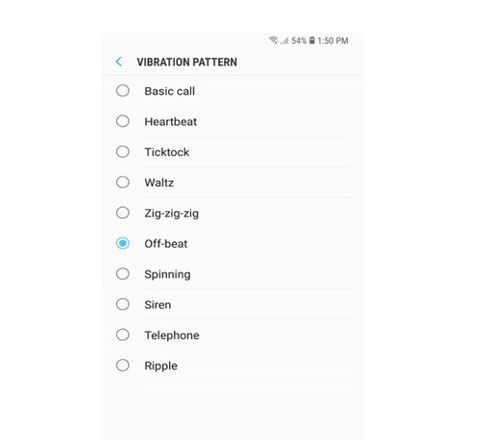
Основний шаблон вібрації за замовчуванням при отриманні повідомлення - це тривала вібрація. Однак функцією передбачена можливість зміни на більш зручну, а деякі шаблони створюють різні вібраційні шуми. Зайшовши в Налаштування> Звуки і вібрація> Вібрація можна переглянути всі шаблони вібрації, перш ніж вибрати вподобану для установки на повідомлення і телефонні дзвінки.
- Зниження інтенсивності вібрації.
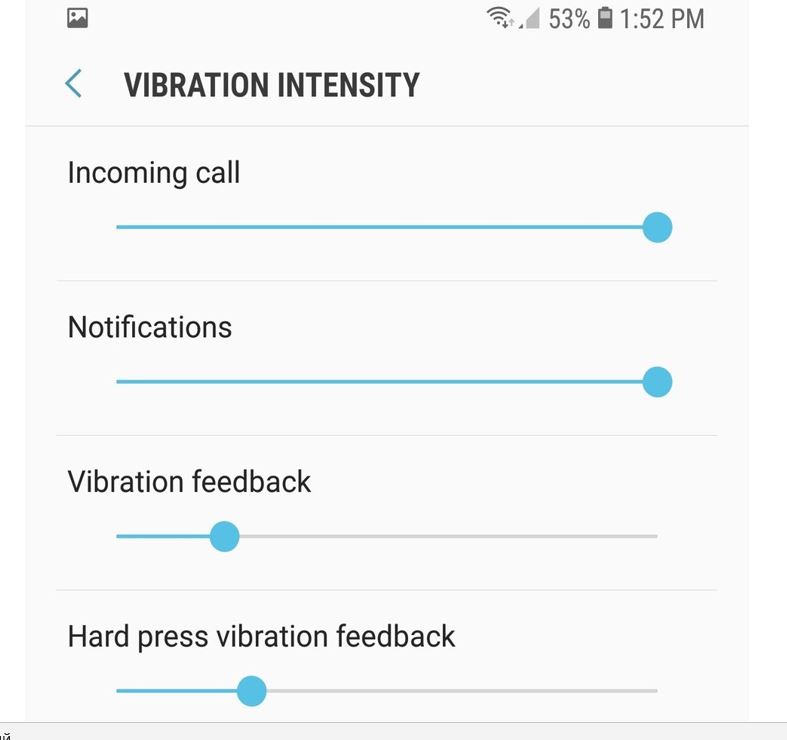
На телефонах Samsung вібрація при отриманні повідомлень особливо інтенсивна. Іноді вона може бути надзвичайно гучною, якщо телефон лежить на твердій поверхні, навіть якщо корпус і не тонкий.
На щастя, і це можливо змінити, якщо зайти в Настройки »>« Звуки і вібрація »>« Сила вібрації », де можна зменшити інтенсивність вібрації для телефонних дзвінків, повідомлень, і навіть короткочасних натискань.
- Функції, що поліпшують якостей звучання музики.
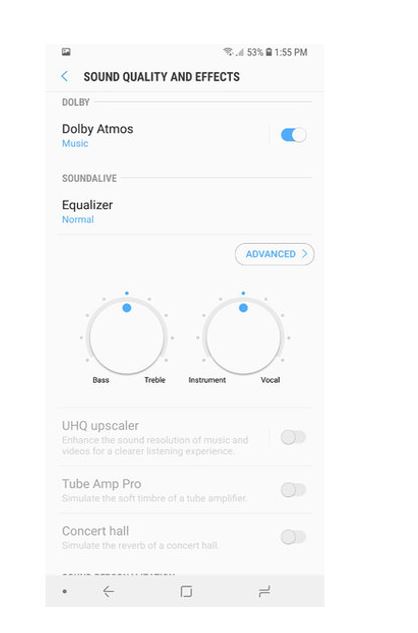
Galaxy S9 має безліч функцій і налаштувань, які можуть стати в нагоді при прослуховуванні мелодій, наприклад Dolby Atmos, що дозволяє музиці звучати так, як ніби її програють безпосередньо в кімнаті, в якій ви перебуваєте. Або опція Tube Amp Pro, яка надає басу більш насичений звук, наприклад, з класичним ламповим підсилювачем. Ще є UHQ-upscaler для підвищення якості музики, але вона працює тільки для дротових навушників. Всі ці зміни доступні, якщо зайти в Налаштування> Звуки і вібрації> Якість звуку і ефекти.
- Функція, що дозволяє не гаснуть екрану, поки ви дивитеся на нього, не торкаючись до дисплея.
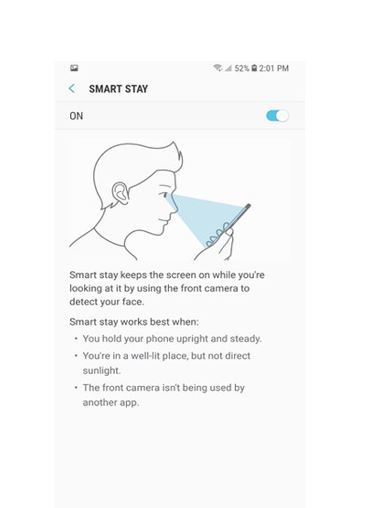
Ця функція присутня і на деяких інших пристроях Samsung, і називається вона Smart Stay. Це можливо завдяки передній камері, яка фіксує, чи дивиться людина безпосередньо на екран. Якщо ж так, то смартфон буде тримати дисплей телефону включеним, і не доведеться весь час натискати на екран, щоб він знову загорівся.
Ця функція особливо зручна, якщо людина читає довгу публікацію, або просто потрібно щоб телефон не гасло, коли користувач дивиться на щось довше, ніж 30-секундний тайм-аут екрана за замовчуванням. Для її активізації слід зайти в Настройки> Розширені функції> Smart перебування, щоб у телефоні відображався.
- Налаштування зовнішнього вигляду панелі пошуку Google на головному екрані, для більш гармонійного поєднання з обраним тлом.
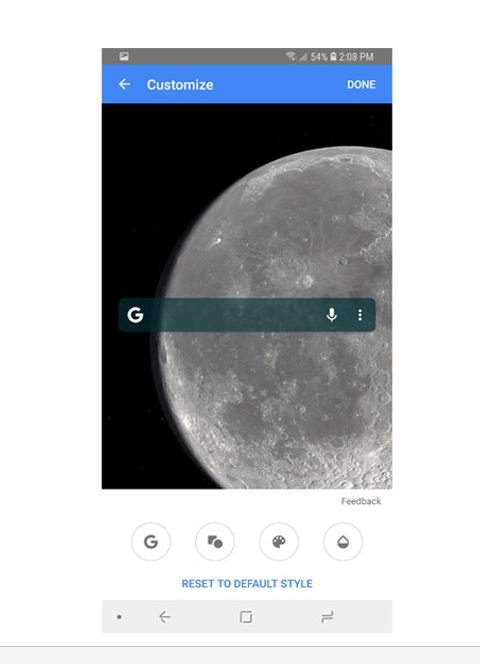
Панель пошуку Google на головному екрані Galaxy S9 за замовчуванням біла, проте користувач може змінити її на інший колір, квадратну форму, або навіть зробити її більш прозорою. Для цього на панелі пошуку Google торкніться трьох точок праворуч справа> Налаштувати>.
- Установлювати заставки при зарядці телефону.
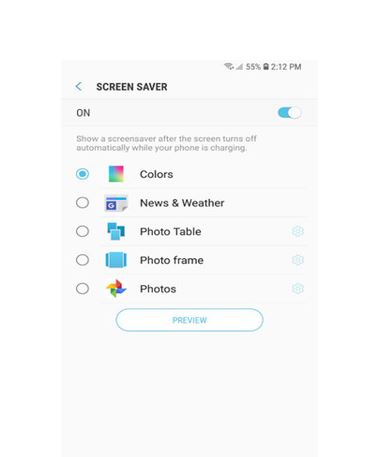
Екран Galaxy S9 під час зарядки за замовчуванням чорний, але можна додати таку персоналізовану настройку як заставка, яка буде відображатися на екрані під час зарядки. Для цього необхідно відкрити «Налаштування»> «Екран»> «Заставка»>, а потім вибрати потрібний скрінсейвер. Передбачена навіть функція перегляду, як буде виглядати та чи інша заставка.
Новини партнерів
Коментарі
Коментарі



